ビジュアライゼーションのソート変更 (ビジュアライゼーション)
データを意図したとおり表示するために、軸やメジャーのソート順を変更できます。
ほとんどのビジュアライゼーションにはプロパティ パネルに [ソート] セクションがあり、カーソルを ドラッグ バーに合わせて、軸やメジャーをドラッグして順番を並べ替えることができます。ソート セクションのないビジュアライゼーションでも、ある程度の調整は可能です。
次のスクリーンショットでは、第 1 ソート順はメジャー Gross Sales です。
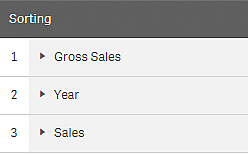
このソート順の棒グラフは次のように見えます。
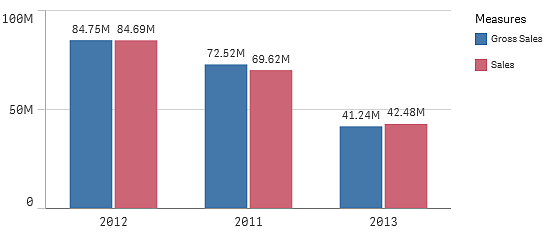
2 つのメジャー、Gross Sales と Sales があるので、バーは既定でグループ化されています。Gross Sales が最初に表示されているのは、これが第 1 ソート順だからです。Sales を [ソート] の最上部にドラッグすると、最初の棒グラフが Sales になり、2 番目の棒グラフが Gross Sales になります。
また、Year でソートするには、Year をドラッグして [ソート] の最上部に移動させます。すると棒グラフが Year でソートされ、更新されます。
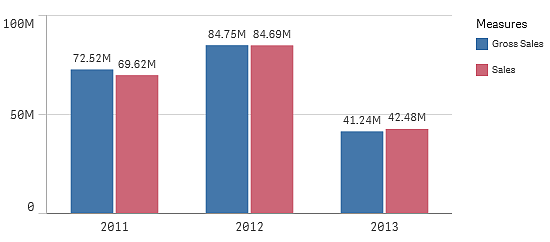
軸およびメジャー セクションのソート
ソート順は主に [ソート] で設定しますが、プロパティ パネルの [データ] セクションの [軸] と [メジャー] で順番を調整することもできます。[軸] では、軸をドラッグすることで順番を変更できます。同様に [メジャー] では、メジャーをドラッグしてソート順を変更できます。カーソルを ドラッグ バーに合わせて、セクションをドラッグし順番を並べ替えます。変更がビジュアライゼーションに反映されます。
内部ソート
軸やメジャー間のソート順設定とは別に、[ソート] で内部ソートの順番を設定できます。
軸またはメジャーの名前をクリックして設定を開き、ソート ボタンをクリックして [カスタム] ソートに切り替えます。以下のテーブルは、内部ソートの優先順とソートのオプションを示しています。ソート順は、[昇順] または [降順] のいずれかです。
ソートのオプション:
- 数式によるソート (ソートで使用する数式を入力します。軸でのみ使用できます。)
- 数値によるソート
- アルファベット順でソート
また、[カスタム] に切り替え、すべてのソート オプションを選択解除することにより、ロード順序によってソートすることができます。
項目のカスタム順序を設定している場合、そのカスタム順序は [ソート] で選択されているすべての内部ソート順序より優先されます。
詳しくは「軸の値の順序のカスタマイズ」を参照してください。
既定のソート順
既定で、軸とメジャーは追加された順番にソートされ、最も直近に追加されたアイテムが最後に表示されます。データのタイプに応じて、最も一般的な方法で各軸は内部でソートされます。数値は数値順で昇順にソートされます。テキストはアルファベット順で昇順にソートされます。
| ビジュアライゼーション | 説明 |
|---|---|
| 棒グラフ |
既定では、1 つのメジャーと 1 つの軸を持つ棒グラフの場合、垂直バーはメジャーの降順でソートされます。 軸の値が 10 未満の場合、軸によるソートはアルファベット順になります。 |
| ボックス プロット | 既定では、ボックス プロットは中心線でソートされます。最初のひげ、ボックスの開始、ボックスの終了、または最後のひげでもソートできます。 |
| コンボ チャート | 軸とメジャーのどちらかに関係なく最初に追加された項目でソートされます。 |
| 分布プロット | 既定では、分布プロットは外側の軸でソートされます。 |
| フィルター パネル |
既定では、フィルター パネルのデータは昇順です。 |
| ゲージ |
ゲージは単一のメジャー値のみを使用し、[メジャー] の最初に表示されているメジャー値を使用しています。 |
| ヒストグラム | ヒストグラムには、ソート セクションはありません。 |
| KPI | 既定では、最初に追加されたメジャーがメインの値になります。 |
| 折れ線グラフ |
既定では、折れ線グラフは軸でソートされます。 |
| マップ | マップ レイヤーには 1 つの軸のみ使用できます。ソートは、ポイントまたはエリアをマップに追加する順序を指定するために使用します。 |
| 円グラフ |
円グラフは 1 つのメジャーと 1 つの軸を使用します。既定では、円グラフはメジャーで降順にソートされます。 |
| 散布図 |
散布図にはソート セクションはありませんが、メジャーの順番はどこで使用されるかによって決定されます。最初のメジャーは X 軸で使用されるメジャーで、2 番目のメジャーは Y 軸で使用されるもの、3 番目のメジャー (オプション) は散布図のバブルのサイズに使用されるもの (大規模データ セットの色の設定に使用されるもの) になります。散布図では、1 つの軸のみが使用可能です。 |
| テーブル |
既定では、追加された順に軸とメジャーが列に表示されます。 行のソート順: 既定では、テーブルは [ソート] の最初の軸またはメジャーによって昇順にソートされます。ソートしたい行のヘッダーをクリックして、一時的にソート順を変更することもできます。1 回クリックすると昇順に、2 回クリックすると降順になります。 |
| テキストと画像 |
テキストと画像ビジュアライゼーションにはソート セクションはありませんが、ビジュアライゼーションのメジャー トークンをドラッグして順番を変更することができます。 |
| ツリーマップ |
ツリーマップには、ソート セクションはありません。ソートはメジャーのサイズに応じて自動的に行われます。 |
